Google 계정에 더 빨리 연결하는 방법?, 내 삼성 계정을 입력하려면 Google과 연결하십시오. | 삼성 프랑스
내 삼성 계정을 입력하려면 Google과 연결하십시오
옵션이 제대로 작동하는지 확인하려면 Google이 스마트 폰에 설치된 Gmail 또는 Google 앱을 열도록 초대합니다.
Google 계정에 더 빨리 연결하는 방법 ?
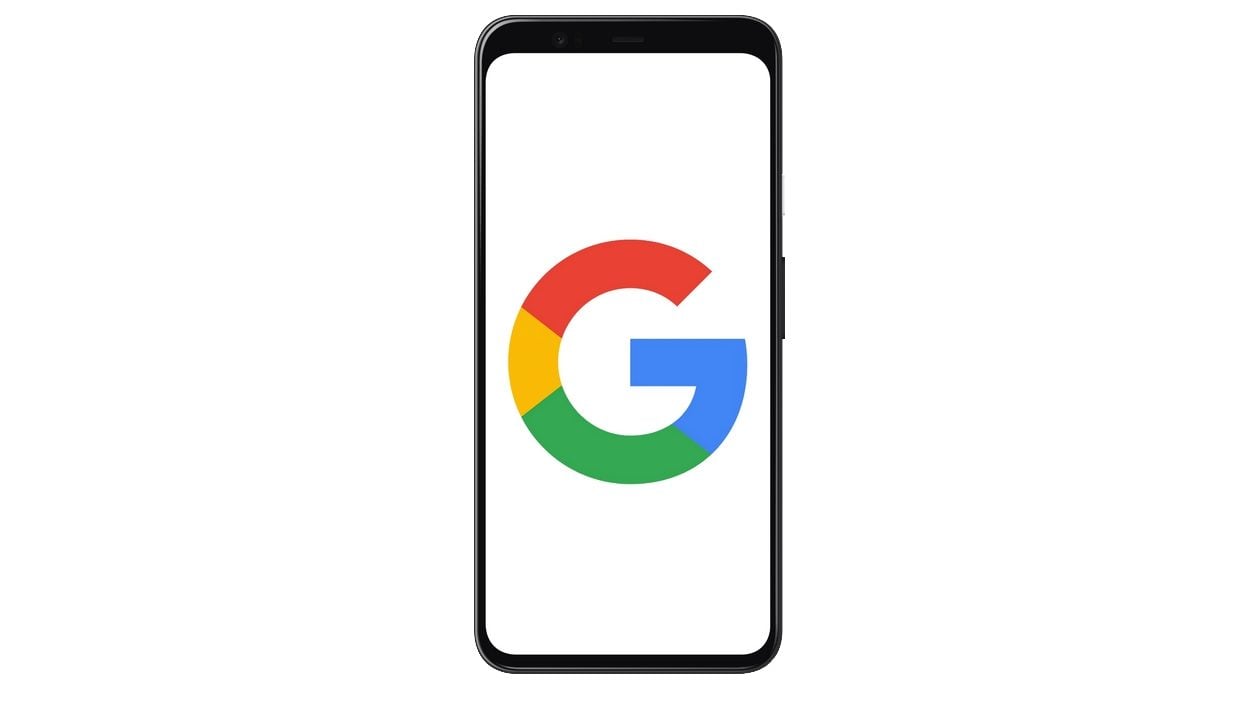

스마트 폰에 알림으로 일반적인 비밀번호를 교체하여 Google 계정의 연결 프로세스를 단순화하십시오.
여러 Google과 좋은 학생 계정을 사용하면 기억하기 어려운 복잡한 암호를 구성했습니다 ? 컴퓨터에서 연결해야 할 때마다 수동으로 암호를 입력하지 않고 Google은 대체 솔루션을보다 쉽고 빠르며 안전하게 제공합니다. 스마트 폰.
Google 계정의 안전 설정에서 스마트 폰이 비밀번호를 대체 할 수 있도록 옵션이 제공됩니다. 구체적으로 기능이 활성화되면 Google은 Google 계정이 이미 연결된 스마트 폰에 알림을 자동으로 보냅니다. 귀하는 귀하의 계정 연결을 승인하고 검증하기 위해이 알림을 열면됩니다.
이 기능 덕분에 Google 계정의 보안에 의문이없고 비밀번호를 수동으로 입력하지 않아도 연결이 더 간단합니다. 구성 방법은 다음과 같습니다.
비디오에서도 발견하려면 :
1. 스마트 폰에 Google 응용 프로그램을 설치하십시오
이 기능을 사용하려면 스마트 폰에 Google 또는 Gmail 앱이 설치되어 있어야합니다. 이 두 응용 프로그램이 원칙적으로 Android에 설치된 경우 iPhone의 경우가 아닙니다.
Apple 스마트 폰이있는 경우 Google 또는 Gmail을 다운로드하고 계정을 연결하십시오.
2. 계정 안전 설정을 입력하십시오
컴퓨터에서 좋아하는 웹 브라우저를 열고 귀하의 설정에 전용 페이지로 이동하십시오 Google 계정. 아직 그렇지 않은 경우 연결하고 섹션으로 이동하십시오 보안.
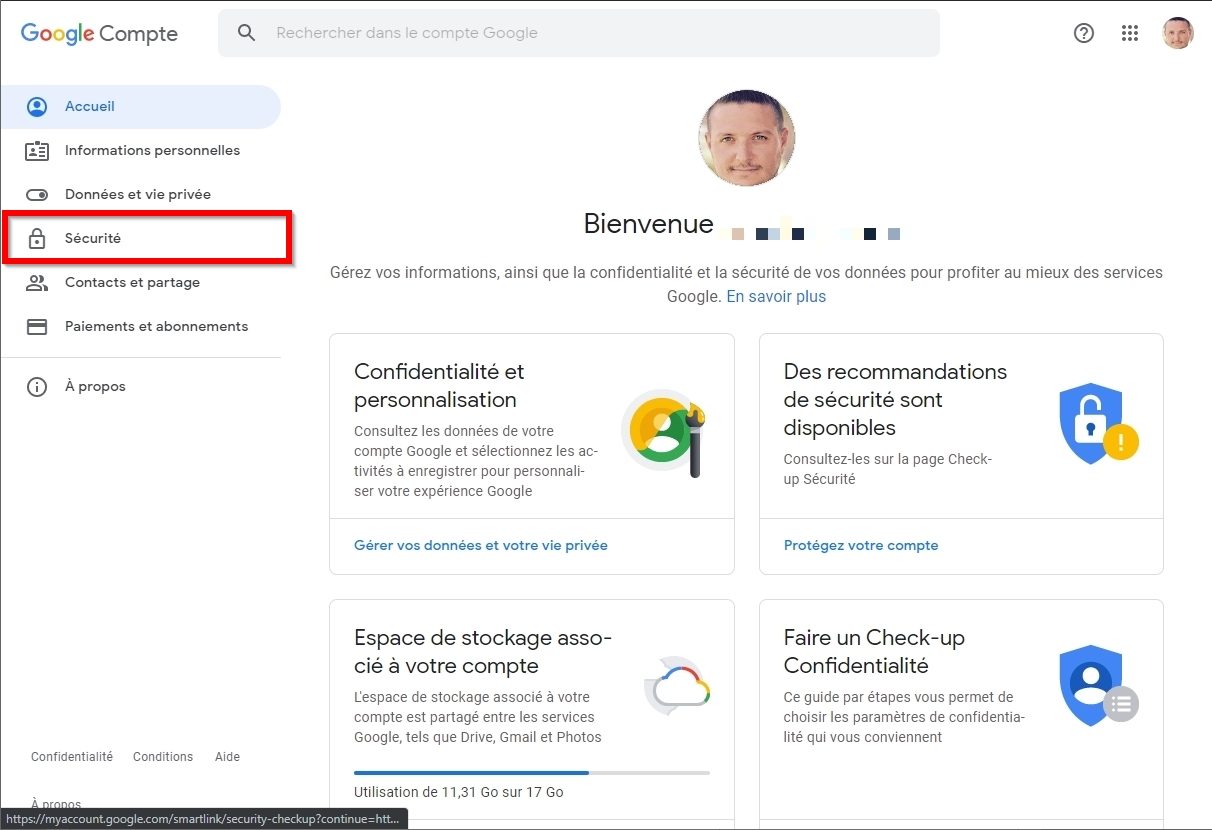
Google에 대한 상자 연결에서 메뉴를 클릭하십시오 휴대 전화를 사용하여 연결하십시오.
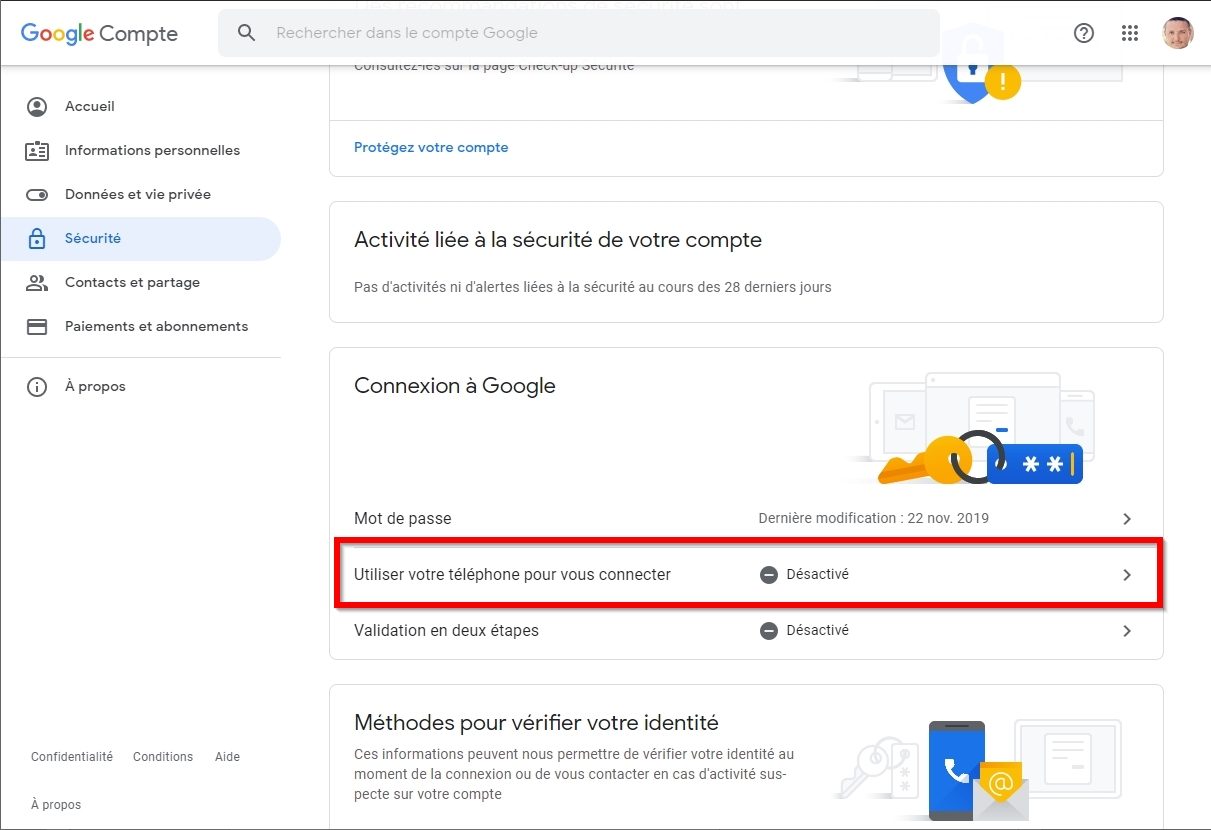
삼. 기능을 활성화하십시오
옵션 작동을 설명하는 창이 표시됩니다. 버튼을 클릭하십시오 구성 옵션 구성을 시작합니다.
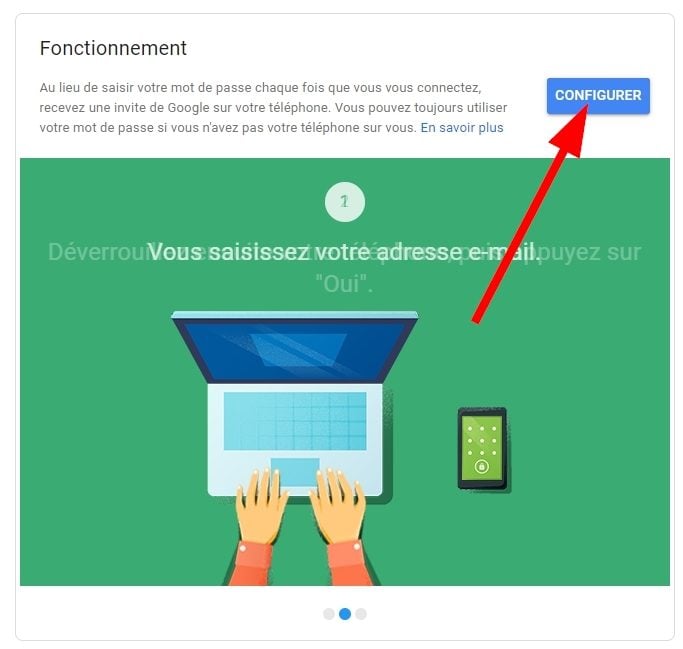
Google이 신원을 확인하고 비밀번호를 입력하고 클릭 할 수 있습니다 수행원.
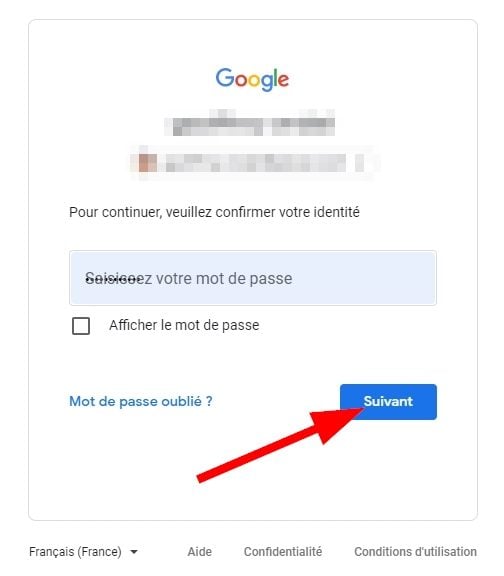
4. 스마트 폰을 구성하십시오
그런 다음 Google은 연결하는 데 사용될 스마트 폰을 선택하도록 요청합니다.
장치와 식별 및 안전 요소에 따라 (각인 캡처, 얼굴 인식 등).), 연결을 확인하는 데 사용하는 Google 응용 프로그램은이 방법으로 잠금을 해제해야합니다. 클릭 수행원.
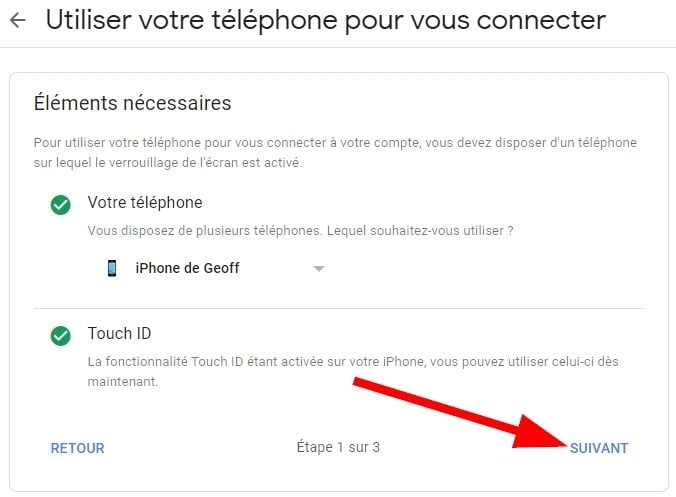
다음 창은 장치를 테스트 할 것을 제안합니다. 계정 이메일 주소가 올바른지 확인하고 버튼을 클릭하십시오 수행원.
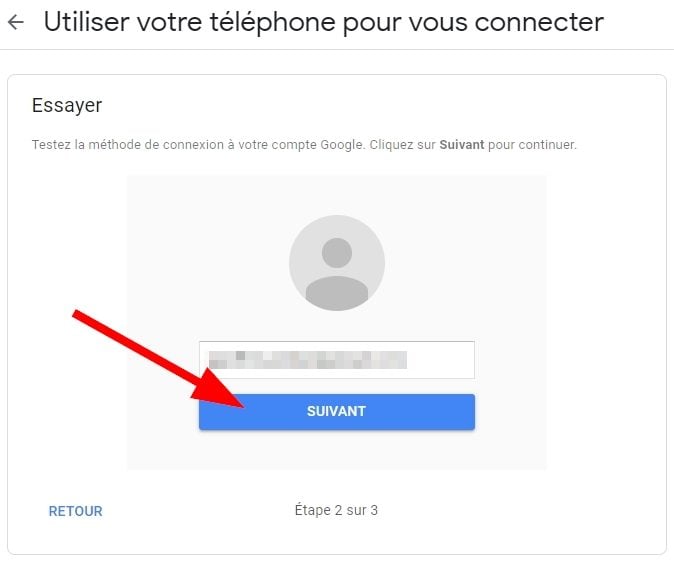
옵션이 제대로 작동하는지 확인하려면 Google이 스마트 폰에 설치된 Gmail 또는 Google 앱을 열도록 초대합니다.
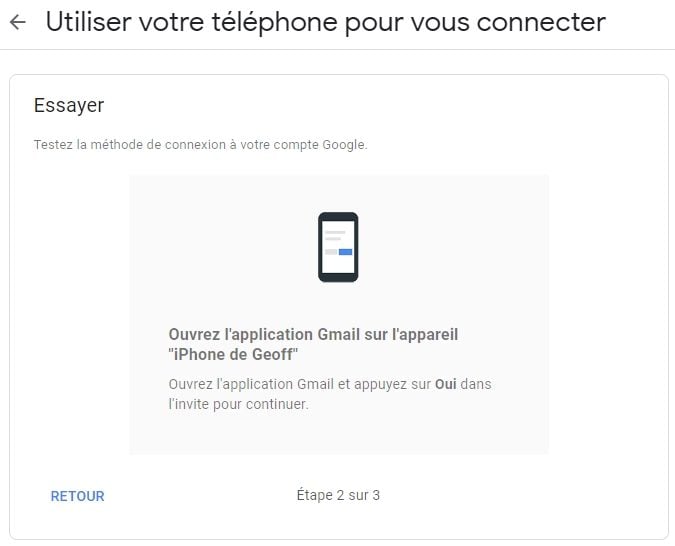
이 두 응용 프로그램 중 하나가 휴대 전화에 열려있는 경우 로그인을 시도하는지 묻는 알림. 버튼을 눌러 예 연결을 확인합니다.
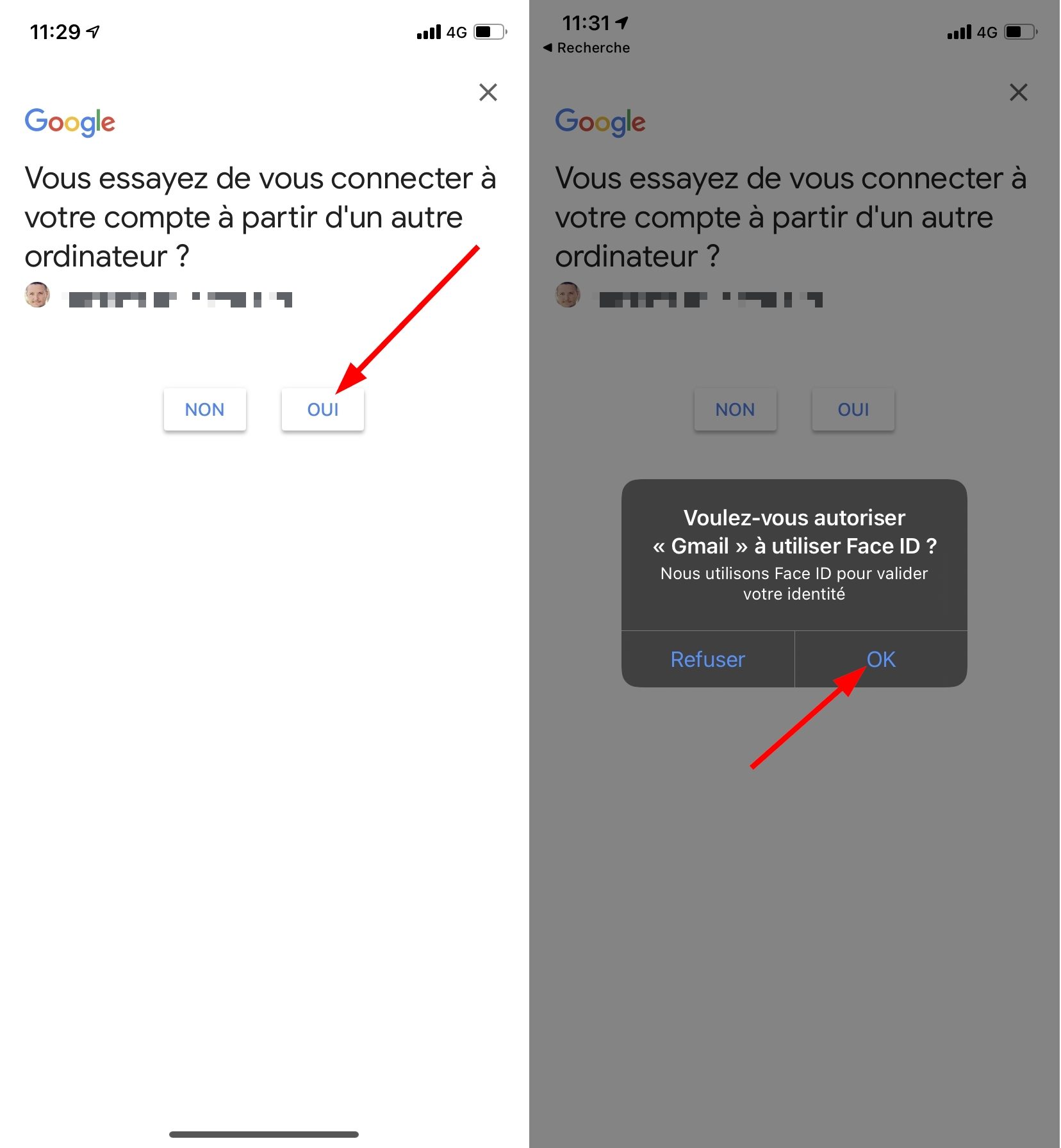
스마트 폰이 생체 인증 시스템 (지문 센서, 얼굴 인식 등)이 장착되어있는 경우.), Google은 연결을 확인하기 위해이를 사용할 수있는 권한을 요청할 수 있습니다. 계정에 대한 연결이 자동으로 나타나야합니다.
5. 스마트 폰과의 연결을 확인하십시오
스마트 폰을 사용한 연결의 유효성 검사가 기능적이므로 버튼을 클릭하십시오 할 수 있게 하다 옵션 구성을 완료합니다.
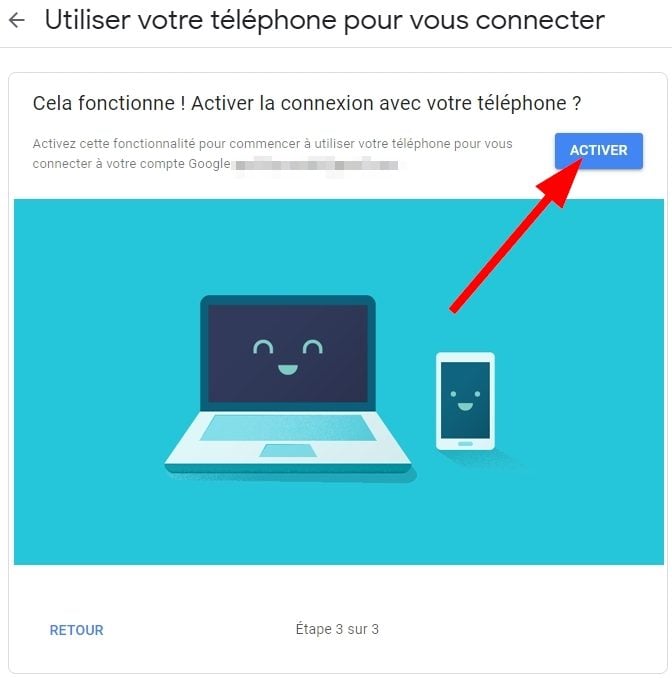
이제 새 장치에서 Google 계정에 대한 새로운 연결은 더 이상 비밀번호를 요청하지 않지만 Google 또는 Gmail 응용 프로그램 (스마트 폰에 설치되어 동일한 계정에 연결)에서 알림을 보내면됩니다. 연결을 확인하십시오.
내 삼성 계정을 입력하려면 Google과 연결하십시오
Google 계정을 사용하여 삼성 계정에 연결할 수 있습니다. Google 계정을 통해 Samsung 계정에 연결하는 방법을 알아 보려면 아래 단계를주의 깊게 읽으십시오.
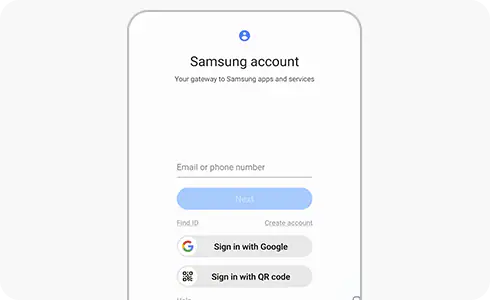
Google 계정을 통해 Samsung 계정에 연결하려면 다음을 수행하십시오


1 단계. 삼성 계정을 입력하고 홈 화면에서 “Google과 연결”을 누릅니다.


두 번째 단계. 연결하려는 Google 계정을 선택하십시오.


3 단계. 전화 번호를 통해 수신 할 코드를 사용하여 “두 가지 검증”을 수행하십시오. 그런 다음 Samsung 계정으로 Google 계정을 사용할 수 있습니다.
이미 삼성 계정에 연결되었지만 Google 계정에 연결하려면 아래 단계를 따르십시오.


1 단계. 스마트 폰의 “설정”으로 이동하여 “Google”을 누릅니다.


두 번째 단계. 키를 선택하십시오 Google 계정에 연결하십시오.


3 단계. 사용하려는 Google 계정을 선택하십시오.
